1、选中背景图层,切换到争犸禀淫"通道面板",将绿通道复制一份,切换为"钢笔工具",沿人物左侧绘制路径,这一步的主要目的是将人物左侧的背景变成白色

3、切换到"矩形选框工具",在右侧绘制出一个矩形,填充白色
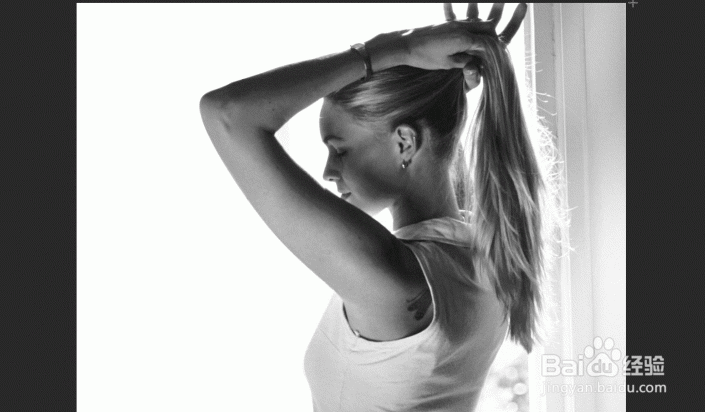
5、对于头发处,可以先使用"色阶"命令中的"设置白场"按钮,将一部分背景的灰色变成白色
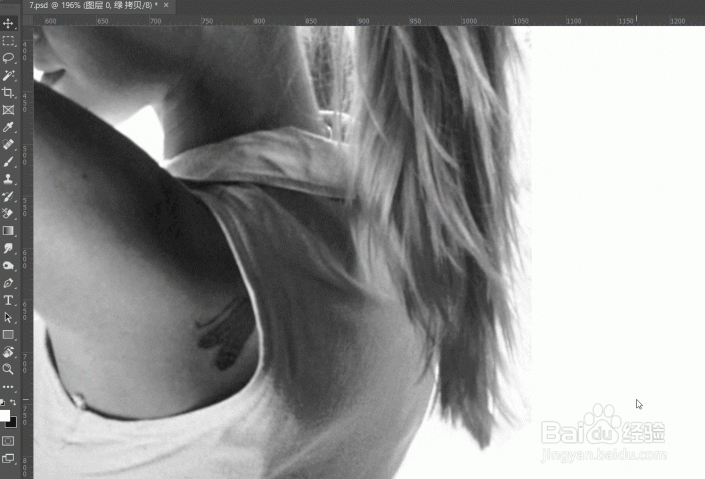
7、接着使用"色阶"命令,将黑色滑块向右拖动,主体人物会逐渐变黑

9、载入通道内的选区,回到图层面板,按住Alt键单击"创建图层蒙版"按钮,为主体人物创建图层蒙版

11、继续切回"通道"面板,这次复制蓝通道,用"套索工具争犸禀淫"框选住发梢,然后反选选区,填充黑色

13、载入通道内的选区,建立图层蒙版

15、至此抠发丝美女的工作已经完成,大家学会了吗?
